Jika Anda memiliki laptop yang sudah lama digunakan, mungkin anda mulai merasakan performanya yang menurun. Hal ini bisa disebabkan oleh virus, file-file yang tidak perlu, atau software yang sudah terlalu banyak terpasang di dalamnya. Untuk mengatasi hal ini, salah satu solusinya adalah dengan melakukan instal ulang laptop. Namun, banyak orang yang belum paham bagaimana melakukan cara instal ulang laptop yang benar. Nah, pada artikel kali ini, akan dijelaskan secara detail tentang cara instal ulang laptop.
 Cara Instal Ulang Laptop
Cara Instal Ulang Laptop
Sebelumnya, pastikan Anda sudah menyiapkan flashdisk dengan kapasitas minimal 8GB dan file ISO Windows. Berikut ini adalah langkah-langkah cara instal ulang laptop:
- Ubah pengaturan BIOS Anda
- Buat bootable flashdisk
- Instalasi Windows
Pertama-tama, ubah pengaturan BIOS Anda untuk memprioritaskan boot lewat USB atau flashdisk. Caranya adalah dengan menekan tombol Del atau F8 saat laptop dihidupkan. Kemudian, pilih menu Boot dan pindahkan USB atau flashdisk ke posisi pertama pada daftar Boot Option.
Selanjutnya, buat flashdisk Anda menjadi bootable dengan menggunakan software seperti Rufus. Buka software Rufus dan pilih flashdisk yang akan digunakan. Selanjutnya, tentukan file ISO Windows pada bagian Image option dan klik Start.
Setelah flashdisk selesai dibuat bootable, restart laptop Anda dengan USB atau flashdisk dipasang. Kemudian, sistem Windows akan terbuka dan pilih bahasa yang akan digunakan. Selanjutnya, klik Install now dan ikuti instruksi yang muncul. Setelah selesai, laptop Anda akan reboot dan sistem operasi yang baru akan terbuka.
 Cara Instal Ulang Laptop Lenovo Menggunakan Flashdisk
Cara Instal Ulang Laptop Lenovo Menggunakan Flashdisk
Berikut ini adalah langkah-langkah cara instal ulang laptop Lenovo menggunakan flashdisk:
- Ubah pengaturan BIOS
- Instalasi Windows
- Aktifkan Windows
- Pasang Driver
Seperti pada cara instal ulang laptop sebelumnya, pastikan BIOS Anda diatur untuk membooting flashdisk atau USB. Selanjutnya, pasang flashdisk atau USB pada laptop Anda.
Restart laptop Anda dan sistem Windows Anda akan terbuka. Pilih bahasa yang ingin digunakan dan klik Next. Kemudian, masukkan product key Windows Anda dan klik Next. Setelah itu, baca dan terima persyaratan lisensi dan klik Next. Selanjutnya, pilih drive atau partisi yang akan digunakan untuk instalasi dan klik Next.
Ketika selesai menginstal Windows, Anda perlu mengaktifkan Windows dengan menggunakan product key. Product key yang diberikan biasanya sudah tertera pada laptop Anda. Jika tidak, Anda bisa membelinya secara online.
Setelah selesai menginstal Windows dan mengaktivasinya, Anda perlu memasang driver agar hardware di dalam laptop Anda diakui sistem dan dapat berjalan dengan baik. Anda bisa memperoleh driver dari situs resmi Lenovo atau DVD driver yang disertakan ketika membeli laptop Anda.
 Cara Instal Ulang Laptop Asus Windows 7 Dengan Flashdisk
Cara Instal Ulang Laptop Asus Windows 7 Dengan Flashdisk
Berikut ini adalah langkah-langkah cara instal ulang laptop Asus Windows 7 dengan flashdisk:
- Persiapkan flashdisk dan file ISO Windows 7
- Ubah pengaturan BIOS
- Instalasi Windows 7
- Pasang Driver
Pastikan Anda sudah menyiapkan flashdisk dengan kapasitas minimal 8GB dan file ISO Windows 7. Kemudian, pindahkan file ISO ke dalam flashdisk.
Restart laptop Asus Anda dan tekan F2 untuk masuk ke dalam BIOS. Kemudian, pilih menu Advanced dan pilih USB Configuration. Selanjutnya, aktifkan USB BIOS Support dan USB Keyboard Support. Kemudian, pilih Boot dan pindahkan USB atau flashdisk ke posisi pertama pada daftar Boot Option.
Restart laptop Anda dan sistem Windows 7 akan terbuka. Pilih bahasa yang ingin digunakan dan klik Install now. Kemudian, masukkan product key Windows 7 Anda dan klik Next. Selanjutnya, baca dan terima persyaratan lisensi dan klik Next. Pilih Custom (advanced) untuk menentukan drive atau partisi yang akan digunakan untuk instalasi. Setelah itu, pilih drive atau partisi yang ingin Anda gunakan dan klik Next.
Setelah selesai menginstal Windows dan mengaktivasinya, Anda perlu memasang driver agar hardware di dalam laptop Anda diakui sistem dan dapat berjalan dengan baik. Anda bisa memperoleh driver dari situs resmi Asus atau DVD driver yang disertakan ketika membeli laptop Anda.
FAQ
1. Apa yang harus dilakukan setelah melakukan instal ulang laptop?
Jawaban: Setelah melakukan instal ulang laptop, pastikan Anda memasang driver yang dibutuhkan agar hardware di dalam laptop Anda diakui oleh sistem operasi. Selain itu, instal aplikasi anti-virus dan pastikan semua software Anda terupdate ke versi terbaru.
2. Apakah data-data yang ada di dalam laptop akan hilang setelah melakukan instalasi ulang?
Jawaban: Ya, setelah melakukan instalasi ulang, semua data yang ada dalam laptop Anda akan terhapus. Pastikan Anda sudah melakukan backup data penting Anda sebelum melakukan instalasi ulang.
Nah, itulah tadi penjelasan tentang cara instal ulang laptop yang dapat dilakukan untuk meningkatkan performa laptop Anda. Pastikan Anda sudah melakukan backup data penting Anda sebelum melakukan instalasi ulang. Semoga artikel ini bermanfaat dan membantu Anda dalam menjaga performa laptop Anda.
 Cara Instal Ulang Laptop
Cara Instal Ulang Laptop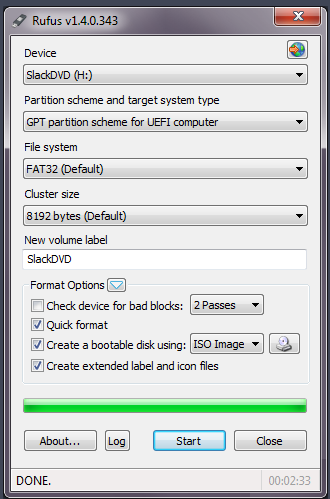 Cara Instal Ulang Laptop Asus Windows 7 Dengan Flashdisk
Cara Instal Ulang Laptop Asus Windows 7 Dengan Flashdisk